Pincode voor kindermodus vergeten op Samsung Galaxy-apparaat

Hoe u uit de kindermodus komt als u de pincode bent vergeten.

Sluit uw Samsung Galaxy S7 aan op een pc en breng gegevens over tussen beide apparaten. Hier is hoe het is gedaan.
Windows-gebruikers moeten de USB-stuurprogramma's voor de Galaxy S7 downloaden en installeren . Mac-gebruikers kunnen Android File Transfer downloaden en installeren .
Sluit het apparaat aan op een beschikbare USB-poort met behulp van de meegeleverde USB-kabel.
Er verschijnt een prompt op het scherm van de telefoon met de tekst ' Verbonden als media-apparaat ' of ' Verbonden om op te laden '. Sleep het systeemvak naar beneden, tik erop en maak een selectie op basis van wat u met het apparaat wilt doen.
De Samsung Galaxy S7-smartphone heeft de mogelijkheid om uw scherm te spiegelen naar een Windows- of Mac-pc, zodat u vanaf uw computer met uw apparaat kunt communiceren.
Zorg ervoor dat uw S7 NIET is aangesloten op de computer.
Download en installeer SideSync op uw computer.
Download en installeer SideSync op uw S7.
Verbind je Galaxy S7 met hetzelfde wifi-netwerk als je pc, of verbind hem met je pc via de USB-kabel.
Start " SideSync " op uw pc.
Start " SideSync " op uw S7.
De app zou uw pc moeten vinden. Selecteer het in de lijst met beschikbare apparaten.
Bevestig vanaf de pc dat u wilt dat het apparaat verbinding maakt met uw pc.
U zult veel opties hebben om SideSync vanaf de pc te gebruiken, waaronder een " Telefoonscherm "-optie waarmee u uw telefoon daadwerkelijk vanaf uw pc kunt gebruiken. U kunt ook het pictogram " Map " selecteren als u bestanden wilt overbrengen met de SideSync-software.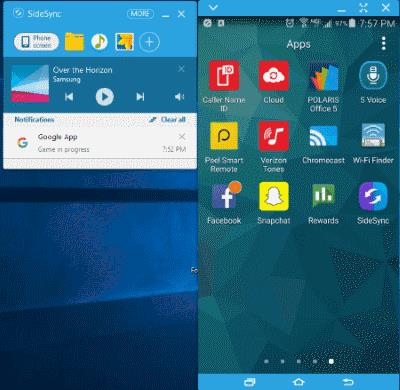
SideSync-venster op een pc met Windows 10.
Welke bestandsindelingen ondersteunt de Galaxy S7?
Audiobestanden in WAV, MP3, AAC, AAC+, eAAC+, AMR-NB, AMR-WB, MIDI, XMF, EVRC, QCELP, WMA, FLAC, OGG-formaten en videobestanden in Divx, H.263, H.264, MPEG4 , VP8, VC-1 (Formaat: 3gp, 3g2, mp4, wmv(asf), avi, mkv, flv) formaat.
Werkt Samsung Kies met de Galaxy S7?
Nee.
Waarom detecteert mijn computer mijn apparaat niet?
Meestal is de kabel het probleem. Probeer een andere USB-kabel om te zien of deze werkt. Probeer het ook op een andere poort van uw computer aan te sluiten.
Dat is alles wat u moet weten over het aansluiten van uw Samsung Galaxy S7 op uw pc. Vragen? Opmerkingen? waarnemingen? Laat een in de comments hieronder.
Dit bericht is van toepassing op de SM-G930F en SM-G935F (Edge) modellen van de Samsung Galaxy S7-smartphone.
Hoe u uit de kindermodus komt als u de pincode bent vergeten.
Twee manieren om oproepen op uw Samsung Galaxy S7-smartphone te blokkeren.
Bellen via wifi in- of uitschakelen op de Samsung Galaxy S7-smartphone.
We laten u twee manieren zien om apps van de Samsung Galaxy S7-smartphone te verwijderen.
Hoe u de Samsung Galaxy S7-smartphone aansluit en spiegelt op uw televisie.
We laten u twee manieren zien om een harde reset uit te voeren op de Samsung Galaxy S7-smartphone.
Hoe de functie voor het ontgrendelen van vingerafdrukken op de Samsung Galaxy S7-smartphone in te stellen of uit te schakelen.
Hoe de SIM- en SD-kaartlade in de Samsung Galaxy S7-smartphone uit te werpen en te plaatsen.
Ontdek wat de rijmodus doet op de Samsung Galaxy S7 en waar je deze kunt in- of uitschakelen.
Hoe de pictogrammen op het vergrendelscherm op de Samsung Galaxy S7-smartphone te beheren.
Hoe u kunt controleren of een sms-bericht met succes is afgeleverd vanaf uw Android-apparaat.
Hoe u een MMS-sms-bericht verzendt vanaf uw Samsung Galaxy S7-telefoon.
U kunt het Wi-Fi MAC-adres naar uw Samsung Galaxy S7 vinden via de Instellingen met behulp van deze stappen.
Hoe het sluitergeluid van de camera op de Samsung Galaxy S7-smartphone te dempen.
Facebook-verhalen kunnen erg leuk zijn om te maken. Hier is hoe je een verhaal kunt maken op je Android-apparaat en computer.
Leer hoe je vervelende automatisch afspelende video
Los een probleem op waarbij de Samsung Galaxy Tab A vastzit op een zwart scherm en niet inschakelt.
Lees nu hoe u muziek en video
Wil je e-mailaccounts toevoegen of verwijderen op je Fire-tablet? Onze uitgebreide gids leidt je stap voor stap door het proces, waardoor je e-mailaccounts snel en eenvoudig kunt beheren op je favoriete apparaat. Mis deze must-read tutorial niet!
Een tutorial die twee oplossingen toont om apps permanent te voorkomen dat ze opstarten op je Android-apparaat.
Deze tutorial laat zien hoe je een tekstbericht van een Android-apparaat kunt doorsturen met behulp van de Google Berichten-app.
Heeft u een Amazon Fire en wilt u Google Chrome erop installeren? Leer hoe u Google Chrome kunt installeren via APK-bestand op Kindle-apparaten.
Hoe je spellingscontrole instellingen kunt in- of uitschakelen in het Android-besturingssysteem.
Vraag je je af of je die oplader van een ander apparaat kunt gebruiken met je telefoon of tablet? Deze informatieve post geeft je enkele antwoorden.




















